Dell Inspiron 1526: Установка и использование сетей
Установка и использование сетей: Dell Inspiron 1526
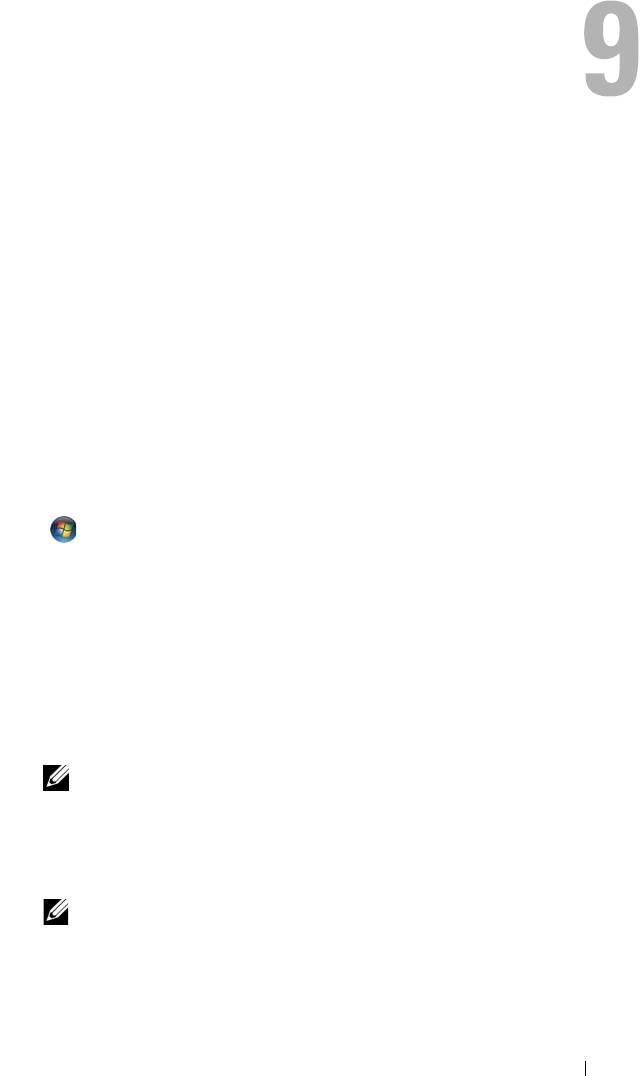
Установка и использование
сетей
Установка компьютерной сети обеспечивает возможность подключения
компьютера к Интернету, другому компьютеру или сети. Например, установив
сеть дома или в небольшом офисе, можно выводить задания на печать на
совместно используемый принтер, получать доступ к дискам и файлам на
другом компьютере, просматривать другие сети или работать в Интернете.
Вы можете создать локальную сеть
(LAN) с помощью сетевого кабеля или
кабеля широкополосного модема, или создать беспроводную локальную
сеть (WLAN).
В состав операционной системы Windows Vista™ входит мастер, помогающий
объединить компьютеры в сеть. Для просмотра дополнительной информации
по работе в сети откройте раздел «Справка и поддержка» Windows (нажмите
Пуск
,
а затем нажмите
Справка и поддержка).
Подсоединение сетевого кабеля или
кабеля широкополосного модема
Перед подключением компьютера к сети необходимо установить вкомпьютер
сетевой адаптер и подсоединить к нему сетевой кабель.
1
Подсоедините сетевой кабель к разъему сетевого адаптера на задней
панели компьютера.
ПРИМЕЧАНИЕ. Вставьте разъем кабеля до щелчка, а затем
осторожно потяните кабель, чтобы убедиться в надежности его
подсоединения.
2
Подсоедините другой конец сетевого кабеля к устройству для сетевого
подключения или внешнему коммутационному сетевому разъему.
ПРИМЕЧАНИЕ. Не подсоединяйте сетевой кабель к телефонной
розетке.
Установка и использование сетей 97
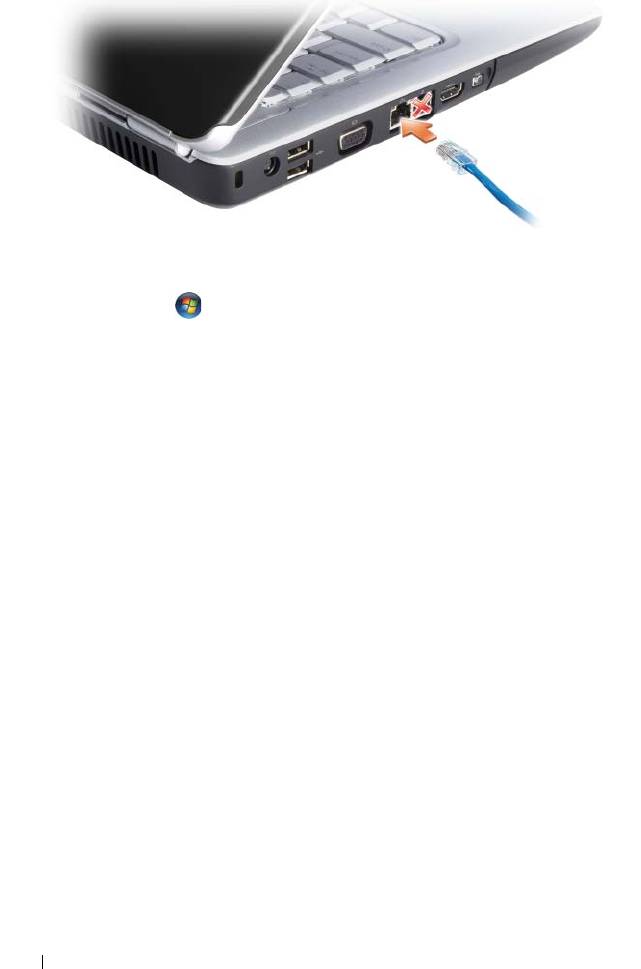
Настройка сети
1
Нажмите
Пуск
, а затем щелкните
Connect To
(Подключение).
2
Нажмите
Set up a connection or network
(Создать подключение или сеть).
3
Выберите один из вариантов в разделе
Choose a connection option
(Выбор
способа подключения).
4
Нажмите кнопку
Далее
, а затем следуйте инструкциям в мастере.
Беспроводная локальная сеть
Беспроводная локальная сеть (WLAN) представляет собой ряд подключенных
между собой компьютеров, обменивающихся данными друг с другом
посредством радиосвязи, а не с помощью сетевого кабеля, подсоединенного
к каждому компьютеру. В беспроводной локальной сети для объединения
компьютеров и обеспечения доступа в Интернет или сеть используется
устройство радиосвязи, которое называется точкой доступа или беспроводным
маршрутизатором
. Связь между точкой доступа или беспроводным
маршрутизатором и беспроводной сетевой платой в компьютере обеспечивается
путем широковещательной радиопередачи данных через антенны.
Что необходимо для подключения к беспроводной
локальной сети
Для установки беспроводной локальной сети необходимы:
•
Высокоскоростной (широкополосный) доступ в Интернет (например, по
кабелю или по технологии DSL)
98 Установка и использование сетей
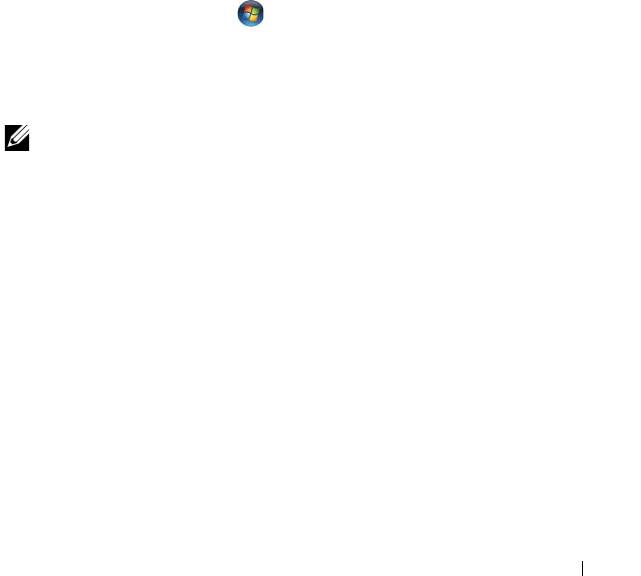
•
Подключенный и работоспособный широкополосный модем
•
Беспроводной маршрутизатор или точка доступа
•
Беспроводная сетевая плата для каждого компьютера, который вы
хотите подключить к беспроводной локальной сети
•
Сетевой кабель с сетевым (RJ-45) разъемом
Проверка беспроводной сетевой платы
В зависимости от выбора, сделанного при покупке компьютера, он может
иметь различные конфигурации. Подтвердить наличие в компьютере
беспроводной сетевой платы и определить ее тип можно одним из указанных
ниже способов:
•
Использовать
Диспетчер устройств
•
Проверить подтверждение заказа на компьютер.
Диспетчер устройств
1
Нажмите кнопку
Пуск
, а затем выберите
Панель управления
.
2
Нажмите
Классический вид
в меню с левой стороны экрана
Панель
управления
.
3
Дважды щелкните
Диспетчер устройств
.
ПРИМЕЧАНИЕ. Может открыться окно Контроль учетных записей
пользователей.
4
Нажмите
Продолжить
в окне
Контроль учетных записей пользователей
,
если оно откроется.
5
Нажмите
+
рядом с
Network adapters
(Сетевые адаптеры), чтобы отобразить
утилиту, осуществляющую управление вашей беспроводной сетевой платой.
Если сетевой адаптер в списке не указан, возможно, в компьютере нет
беспроводной сетевой платы.
Если сетевой адаптер указан в списке, в компьютере имеется беспроводная
сетевая плата. Для просмотра подробной информации по беспроводной сетевой
плате выполните указанные ниже действия:
1
Щелкните правой кнопкой мыши название сетевого адаптера.
2
Выберите
Свойства
.
Установка и использование сетей 99
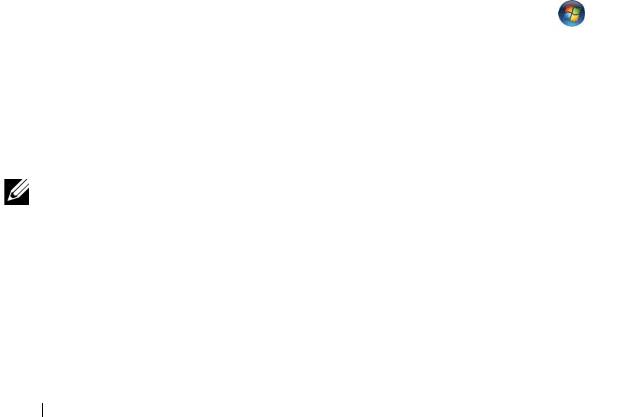
Подтверждение заказа на компьютер
В подтверждении заказа, полученном вами при заказе компьютера, перечислены
аппаратные средства и программное обеспечение, входящие в комплект
поставки компьютера.
Установка новой беспроводной локальной сети
с использованием беспроводного маршрутизатора
и широкополосного модема
1
Обратитесь к своему поставщику услуг Интернета, чтобы получить
конкретную информацию о требованиях к подключению широкополосного
модема.
2
Прежде чем пытаться установить беспроводное подключение к Интернету,
убедитесь в наличии проводного доступа в Интернет через широкополосный
модем (смотрите раздел «Подсоединение сетевого кабеля или кабеля
широкополосного модема» на стр. 97).
3
Установите программное обеспечение, необходимое для беспроводного
маршрутизатора. В комплект поставки беспроводного маршрутизатора
может входить установочный диск. На установочном диске обычно
содержится информация по установке, а также по поиску и устранению
неисправностей. Установите необходимое программное обеспечение
в соответствии с инструкциями производителя маршрутизатора.
4
Выключите свой компьютер и все находящиеся поблизости компьютеры
с функцией беспроводной связи с помощью кнопки «Пуск»
в Windows Vista.
5
Отсоедините кабель питания широкополосного модема от электросети.
6
Отсоедините сетевой кабель от компьютера и модема.
7
Отсоедините кабель адаптера переменного тока от беспроводного
маршрутизатора, чтобы на маршрутизатор не подавалось питание.
ПРИМЕЧАНИЕ. Подождите не менее 5 минут после отсоединения
широкополосного модема, прежде чем продолжите настройку сети.
8
Вставьте сетевой кабель в сетевой (RJ-45) разъем широкополосного
модема, отключенного от электросети.
9
Подсоедините другой конец сетевого кабеля в сетевой (RJ-45) разъем
для подключения к сети Интернет на беспроводном маршрутизаторе,
отключенном от электросети.
100 Установка и использование сетей
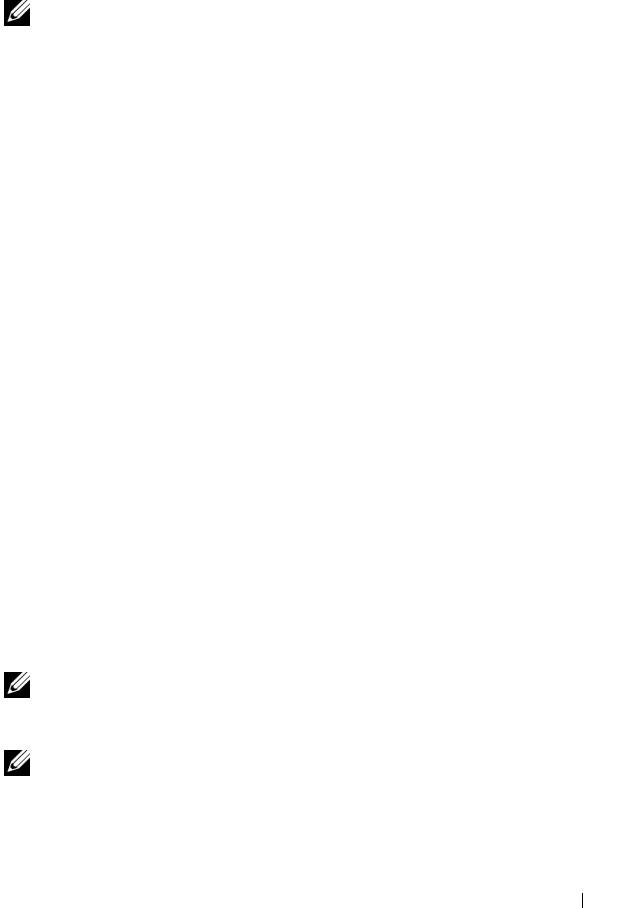
10 Убедитесь, что к широкополосному модему не подсоединены никакие
другие сетевые кабели или кабели USB, кроме сетевого кабеля,
соединяющего модем и беспроводной маршрутизатор.
ПРИМЕЧАНИЕ. Повторно запустите беспроводное оборудование
в указанном ниже порядке, чтобы предотвратить возможные неполадки
подключения.
11
Включите
только
широкополосный модем и подождите не менее 2 минут,
пока его работа не стабилизируется. По прошествии 2 минут перейдите
к шагу 12.
12
Включите беспроводной маршрутизатор и подождите не менее 2 минут,
пока его работа не стабилизируется. По прошествии 2 минут перейдите
к шагу 13.
13
Запустите компьютер и дождитесь завершения процесса загрузки.
14
Чтобы выполнить нижеуказанные действия по настройке беспроводного
маршрутизатора, ознакомьтесь с прилагаемой к нему документацией:
•
Установите связь между компьютером и беспроводным
маршрутизатором.
•
Настройте параметры беспроводного маршрутизатора, чтобы
обеспечить его связь с широкополосным маршрутизатором.
•
Узнайте широковещательное имя беспроводного маршрутизатора.
Технические специалисты называют широковещательное имя
маршрутизатора «идентификатором набора служб» (SSID) или
«сетевым именем».
15
При необходимости настройте параметры беспроводной сетевой платы,
чтобы обеспечить подключение к беспроводной сети (смотрите раздел
«Подключение к беспроводной локальной сети» на стр.101).
Подключение к беспроводной локальной сети
ПРИМЕЧАНИЕ. Перед подключением к беспроводной локальной
сети следует выполнить инструкции, указанные в разделе «Беспроводная
локальная сеть» на стр. 98.
ПРИМЕЧАНИЕ. Приведенные ниже инструкции по работе в сети не
®
относятся к внутренним платам с беспроводной технологией Bluetooth
иустройствам сотовой связи.
Установка и использование сетей 101
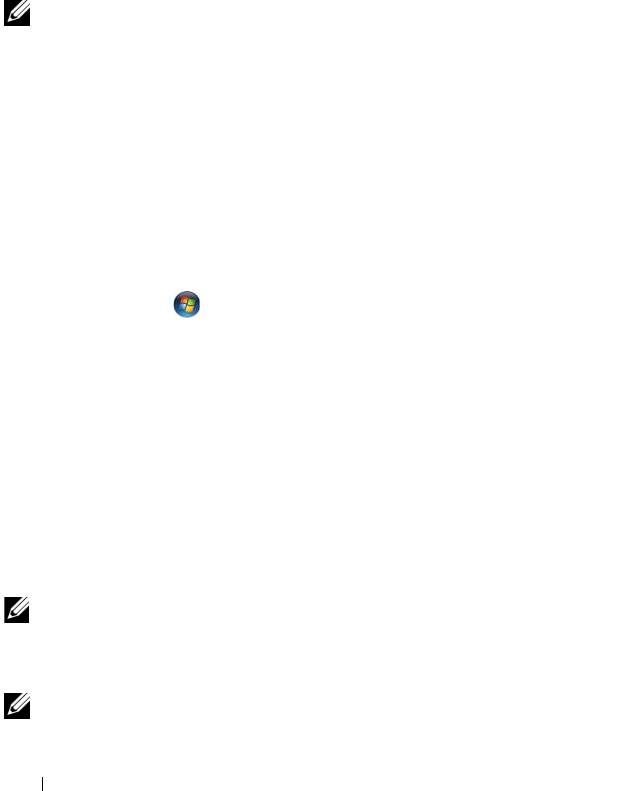
В этом разделе описан общий порядок подключения к сети с помощью
беспроводной технологии. Конкретные сетевые имена и параметры
конфигурации могут быть другими. Дополнительную информацию по
подготовке к подключению компьютера к беспроводной локальной сети
смотрите в разделе «Беспроводная локальная сеть» на стр. 98.
Для подключения к сети необходимо установить специальное программное
обеспечение и
драйверы для беспроводной сетевой платы. Программное
обеспечение уже установлено.
ПРИМЕЧАНИЕ. В случае удаления или повреждения данного
программного обеспечения необходимо выполнить инструкции,
приведенные в документации пользователя беспроводной сетевой
платы. Проверьте тип беспроводной сетевой платы, установленной
в компьютер, а затем поищите ее название на веб-сайте поддержки
корпорации Dell™ support.dell.com. Информацию о типе беспроводной
сетевой платы, установленной в компьютер, смотрите в разделе
«Проверка беспроводной
сетевой платы» на стр.99.
Если при включении компьютера в зоне его действия обнаруживается
какая-либо сеть (для работы в которой компьютер не настроен), появится
всплывающее окно рядом со значком сети в области уведомлений.
Порядок подключения к сети описан ниже:
1
Нажмите
Пуск
и выберите пункт
Сеть
.
2
Нажмите
Network and Sharing
(Сеть и общий доступ) на навигационной
панели в верхней части папки «Network (Сеть)».
3
Нажмите
Подключиться к сети
в разделе
Задачи
.
4
Выберите сеть из списка и нажмите
Подключиться
.
После настройки компьютера для работы в беспроводной сети появится еще
одно всплывающее окно с уведомлением о том, что компьютер подключен
к этой сети.
После этого при каждом входе в систему в зоне действия выбранной
беспроводной сети то же всплывающее окно сообщает о беспроводном
сетевом подключении.
ПРИМЕЧАНИЕ.
Если выбрана защищенная сеть, при появлении запроса
необходимо ввести ключ WEP или WPA. Параметры защиты являются
уникальными для вашей сети. Корпорация Dell не располагает данной
информацией.
ПРИМЕЧАНИЕ. Подключение компьютера к сети может занять до
1 минуты.
102 Установка и использование сетей
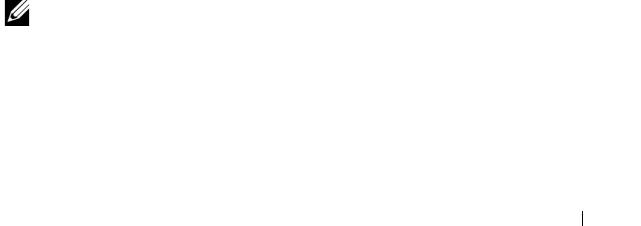
Контроль состояния беспроводной сетевой платы с помощью
программы Dell QuickSet
Индикатор активности беспроводной сети позволяет легко контролировать
состояние беспроводных устройств в компьютере. Для включения или
выключения индикатора активности беспроводной сети нажмите значок
QuickSet на панели задач и выберите Hotkey Popups (Контекстные «горячие»
клавиши). Если не установлен флажок
Wireless Activity Indicator Off
(Индикатор
активности беспроводной сети выключен), то индикатор включен. Если флажок
Wireless Activity Indicator Off (Индикатор активности беспроводной сети
выключен) установлен, то индикатор выключен.
Индикатор активности беспроводной сети показывает, включены или отключены
встроенные беспроводные устройства компьютера. При включении или
отключении функции беспроводной работы в сети изменяется вид индикатора
активности беспроводной сети, показывая текущее состояние.
Для просмотра дополнительной информации по индикатору активности
беспроводной сети в программе Dell QuickSet щелкните правой кнопкой
мыши значок QuickSet на панели задач и выберите Help (Справка).
Мобильная широкополосная сеть
(или беспроводная глобальная сеть)
Мобильная широкополосная сеть, также называемая беспроводной глобальной
сетью (WWAN), представляет собой высокоскоростную цифровую сотовую
сеть, обеспечивающую доступ в Интернет на гораздо более обширной
территории по сравнению с беспроводной локальной сетью (WLAN), которая
обычно охватывает территорию в радиусе всего от 30 до 300 м. Компьютер
может обеспечивать доступ к мобильной широкополосной сети до тех пор,
пока
компьютер находится в зоне действия сотовой сети передачи данных.
Обратитесь к своему оператору, чтобы уточнить зону действия высокоскоростной
цифровой сотовой сети.
ПРИМЕЧАНИЕ. Даже если вы можете делать звонки со своего сотового
телефона в какой-то географической местности, это не обязательно
означает, что данная местность находится в зоне действия сотовой
сети передачи данных.
Установка и использование сетей 103
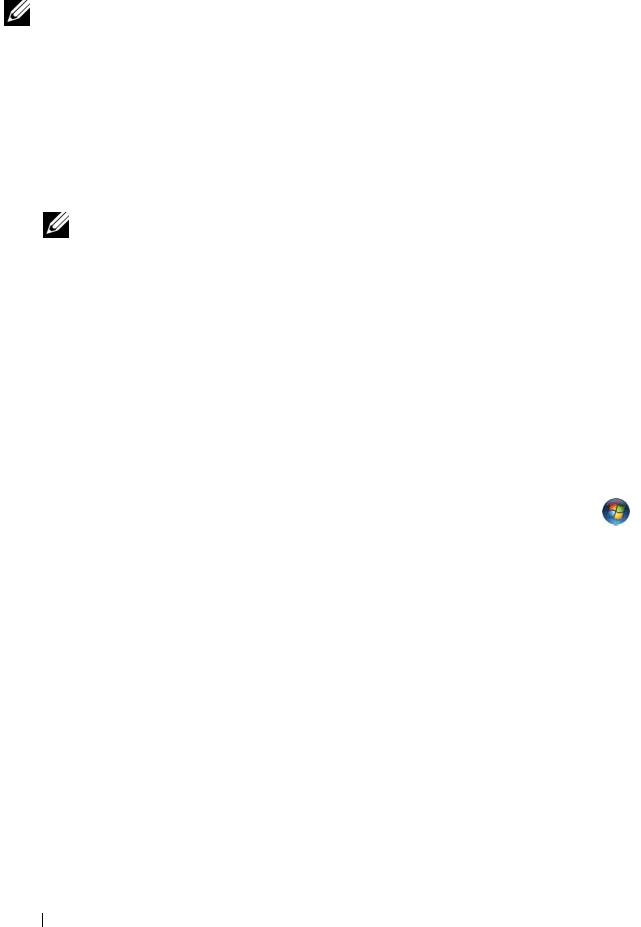
Что необходимо для подключения к мобильной
широкополосной сети
ПРИМЕЧАНИЕ. В зависимости от компьютера для подключения
к мобильной широкополосной сети можно использовать плату мобильной
широкополосной сети ExpressCard или мини-плату, но не обе платы
одновременно.
Для настройки мобильного широкополосного сетевого подключения необходимо
следующее:
•
Плата мобильной широкополосной сети ExpressCard или мини-плата
(в зависимости от конфигурации компьютера)
ПРИМЕЧАНИЕ. Инструкции по использованию плат ExpressCard
смотрите в разделе «Использование плат» на стр. 91.
•
Активированная плата мобильной широкополосной сети ExpressCard или
активированный модуль идентификации абонента (SIM-карта) вашего
оператора
•
Утилита платы мобильной широкополосной сети Dell Mobile Broadband
Card (уже установленная на компьютере, если вы приобрели плату при
его покупке, или находящаяся на компакт-диске, прилагаемом к плате,
если она была приобретена отдельно от компьютера)
Если утилита повреждена или стерта с компьютера, смотрите руководство
пользователя утилиты платы мобильной широкополосной сети Dell Mobile
Broadband Card в «Справке и поддержке
» Windows (нажмите
Пуск
,
а затем нажмите
Справка и поддержка
) или на компакт-диске,
прилагаемом к плате, если она была приобретена отдельно от компьютера.
Проверка платы мобильной широкопо лосной сети марки Dell
В зависимости от выбора, сделанного при покупке компьютера, он может
иметь различные конфигурации. Чтобы определить конфигурацию компьютера,
смотрите один из следующих документов:
•
Подтверждение вашего заказа
•
«Справка и поддержка» Microsoft Windows
104 Установка и использование сетей
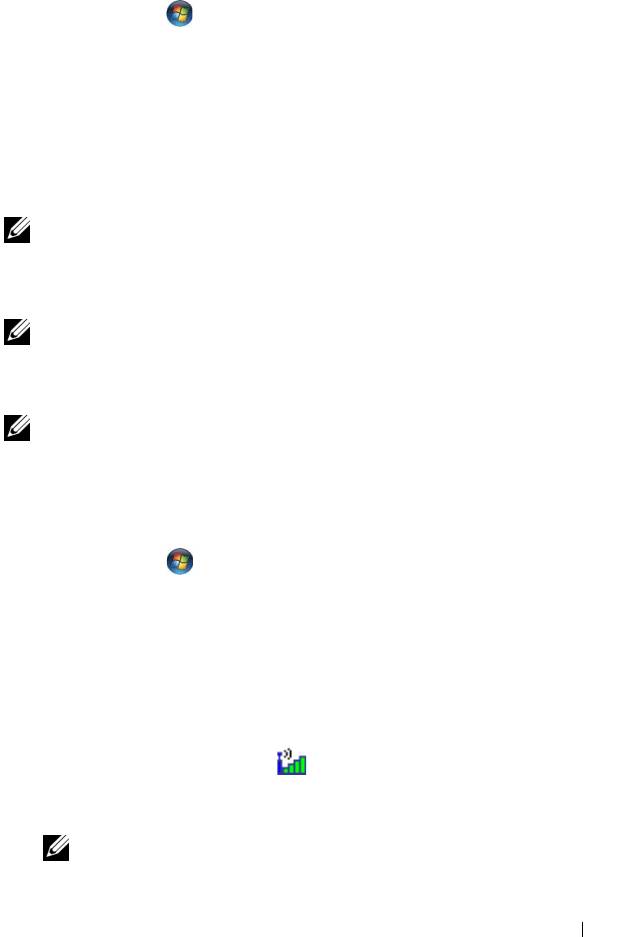
Чтобы проверить плату мобильной широкополосной сети в разделе «Справка
и поддержка» Windows, выполните следующее:
1
Нажмите
Пуск
→
Справка и поддержка
→
Использование служебных
программ для просмотра информации о компьютере и диагностики
неполадок
.
2
В разделе
Служебные программы
нажмите
Сведения о компьютере
→
Поиск информации об установленном оборудовании
.
На экране Сведения об этом компьютере - Оборудование можно посмотреть
тип платы мобильной широкополосной сети, установленной вкомпьютер,
а также другие аппаратные средства.
ПРИМЕЧАНИЕ. Плата мобильной широкополосной сети указана
в списке Модемы.
Подключение к мобильной широкополосной сети
ПРИМЕЧАНИЕ. Эти инструкции применимы только в отношении
плат мобильной широкополосной сети ExpressCard или мини-плат.
Они не применимы в отношении внутренних плат с беспроводной
технологией.
ПРИМЕЧАНИЕ. Перед подключением к Интернету необходимо
активировать услугу мобильной широкополосной связи, обратившись
к оператору сотовой связи. Инструкции и дополнительную информацию
по использованию утилиты платы мобильной широкополосной сети Dell
Mobile Broadband Card смотрите в руководстве пользователя, которое
можно найти с помощью раздела «Справка и поддержка» в Windows
(нажмите Пуск , а затем нажмите Справка и поддержка). Руководство
пользователя
также имеется на веб-сайте поддержки корпорации Dell
по адресу support.dell.com и на носителе, прилагаемом к плате мобильной
широкополосной сети, если вы приобрели ее отдельно от компьютера.
Используйте утилиту платы мобильной широкополосной сети Dell Mobile
Broadband Card для установления мобильного широкополосного сетевого
подключения к Интернету и управления этим подключением:
1
Щелкните значок утилиты
платы мобильной широкополосной сети
Dell Mobile Broadband Card
в области уведомлений Windows, чтобы
запустить эту утилиту.
2
Нажмите кнопку
Connect
(Подключиться).
ПРИМЕЧАНИЕ. Кнопка Connect (Подключиться) меняется на
кнопку Disconnect (Отключиться).
Установка и использование сетей 105
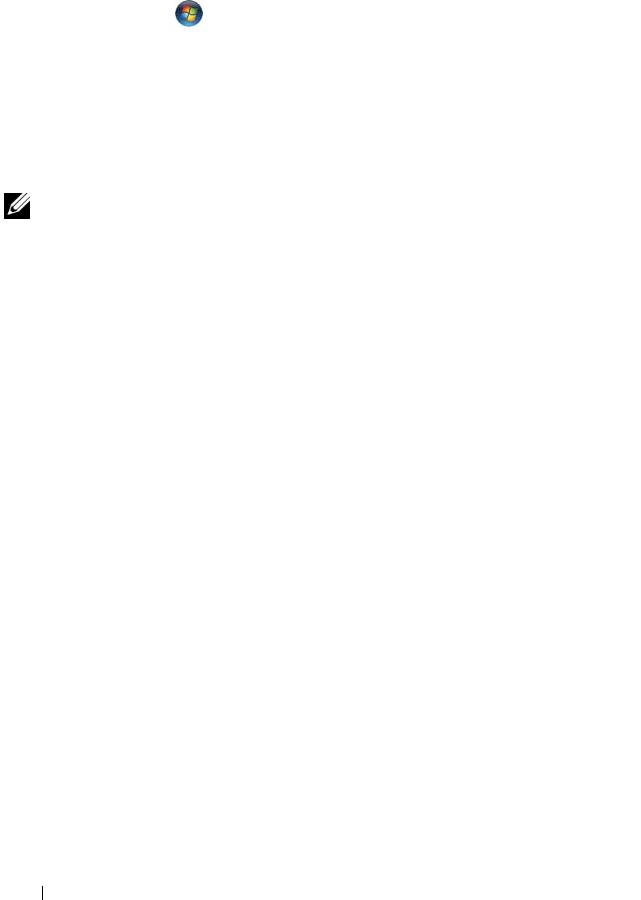
3
Чтобы управлять сетевым подключением с помощью этой утилиты, следуйте
инструкциям на экране.
или
1
Нажмите
Пуск
→
Все программы
→
Dell Wireless
(Беспроводные
устройства Dell).
2
Нажмите
Dell Wireless Broadband
(Беспроводное широкополосное
устройство Dell) и следуйте инструкциям на экране.
Вклю чение/отключение платы мобильной широкопол о сной
сети марки Dell
ПРИМЕЧАНИЕ. Если вы не можете подключиться к мобильной
широкополосной сети, убеди т ес ь в наличии всех компо н ен т о в , необ хо димых
для установления мобильного широкополосного подключения (смотрите
раздел «Что необходимо для подключения к мобильной широкополосной
сети» на стр. 104), а затем проверьте, включена ли плата мобильной
широкополосной се ти, для чего следу е т проверить настройки переключа те ля
беспроводного режима.
Включать и отключать плату мобильной широкополосной сети можно спомощи
переключателя беспроводного режима на компьютере.
Включать и выключать беспроводные устройства, установленные вкомпьютер,
можно с помощью переключателя беспроводного режима, расположенного
с левой стороны компьютера (смотрите раздел «Вид слева» на стр.30).
Если переключатель находится в положении on (включено), переведите его
в положение off (выключено), чтобы отключить переключатель и плату
мобильной широкополосной сети.
Если переключатель находится в положении
off (выключено), переведите его в положение on (включено), чтобы включить
переключатель и плату мобильной широкополосной сети Dell. Информацию
о положениях переключателя беспроводного режима смотрите в разделе
«переключатель беспроводного режима» на стр.32.
Порядок контроля состояния беспроводного устройства описан в разделе
«Контроль состояния беспроводной сетевой платы с помощью
программы
Dell QuickSet» на стр. 103.
106 Установка и использование сетей

Функция поиска беспроводных сетей
Dell Wi-Fi Catcher™
В компьютер Dell установлен переключатель беспроводного режима, который
использует функцию поиска беспроводных сетей Dell Wi-Fi Catcher для
обнаружения находящихся поблизости беспроводных сетей.
Для поиска беспроводной сети сдвиньте и удерживайте переключатель
беспроводного режима (смотрите раздел «переключатель беспроводного
режима» на стр.32) в положении «кратковременная работа» в течение
нескольких секунд. Функция поиска беспроводных сетей Wi-Fi Catcher
работает независимо от того
, включен компьютер или выключен, или же
находится в режиме сна, если только переключатель с помощью программы
Dell QuickSet или программы настройки системы (BIOS) настроен на управление
сетевыми подключениями WiFi.
В новом компьютере функция поиска беспроводных сетей Wi-Fi Catcher
включена и настроена для использования. Для просмотра дополнительной
информации по функции поиска беспроводных сетей Wi-Fi Catcher и включения
или отключения этой функции с помощью программы Dell QuickSet щелкните
правой кнопкой мыши значок QuickSet в области уведомлений, а затем выберите
Help (Справка).
Установка и использование сетей 107

108 Установка и использование сетей
Оглавление
- Содержание
- Сведения о компьютере
- Настройка компьютера
- Использование дисплея
- Использование клавиатуры и сенсорной панели
- Использование аккумулятора
- Использование мультимедийных устройств
- Использование дополнительной камеры
- Использование плат
- Установка и использование сетей
- Защита компьютера
- Поиск и устранение неисправностей
- Установка и замена компонентов
- Обращение с компьютером во время поездок
- Получение справки
- Технические характеристики
- Приложение
- Глоссарий
- Указатель






